Page 1
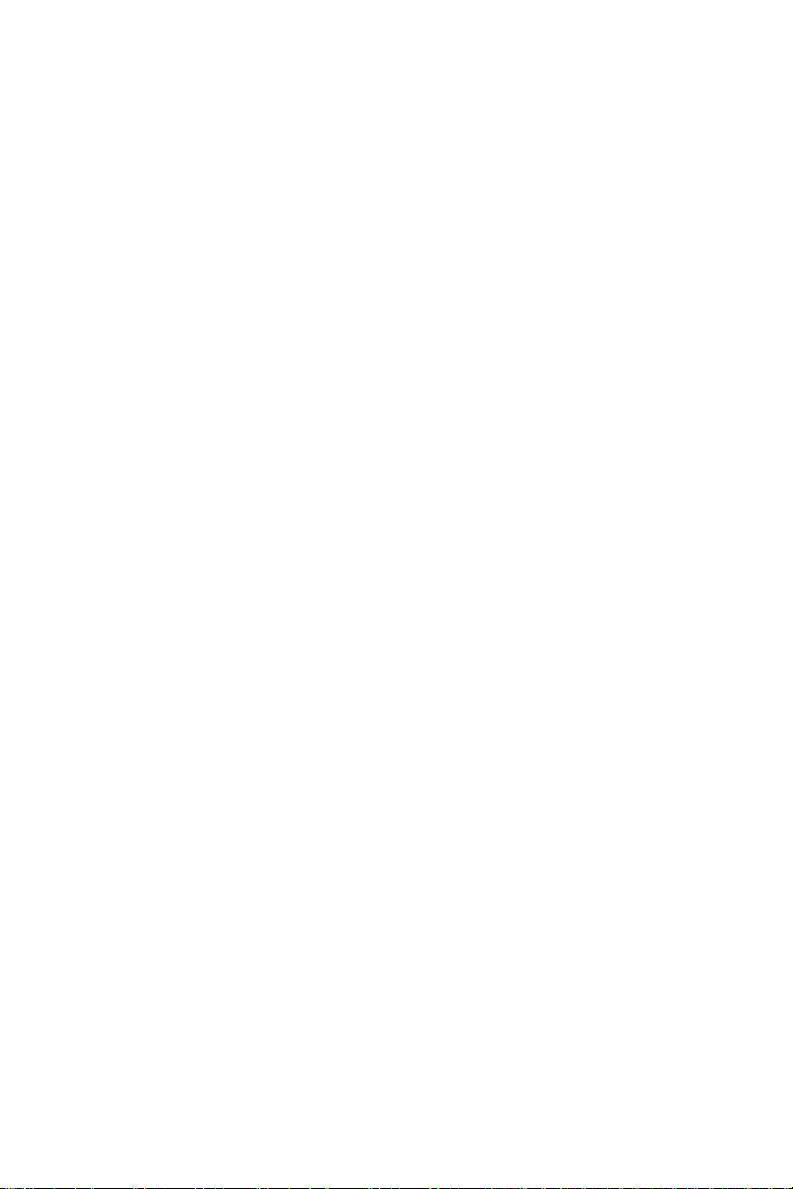
Dell™ 2400MP プロジェクタ
ユーザーズガイド
www.dell.com | support.dell.com
Page 2
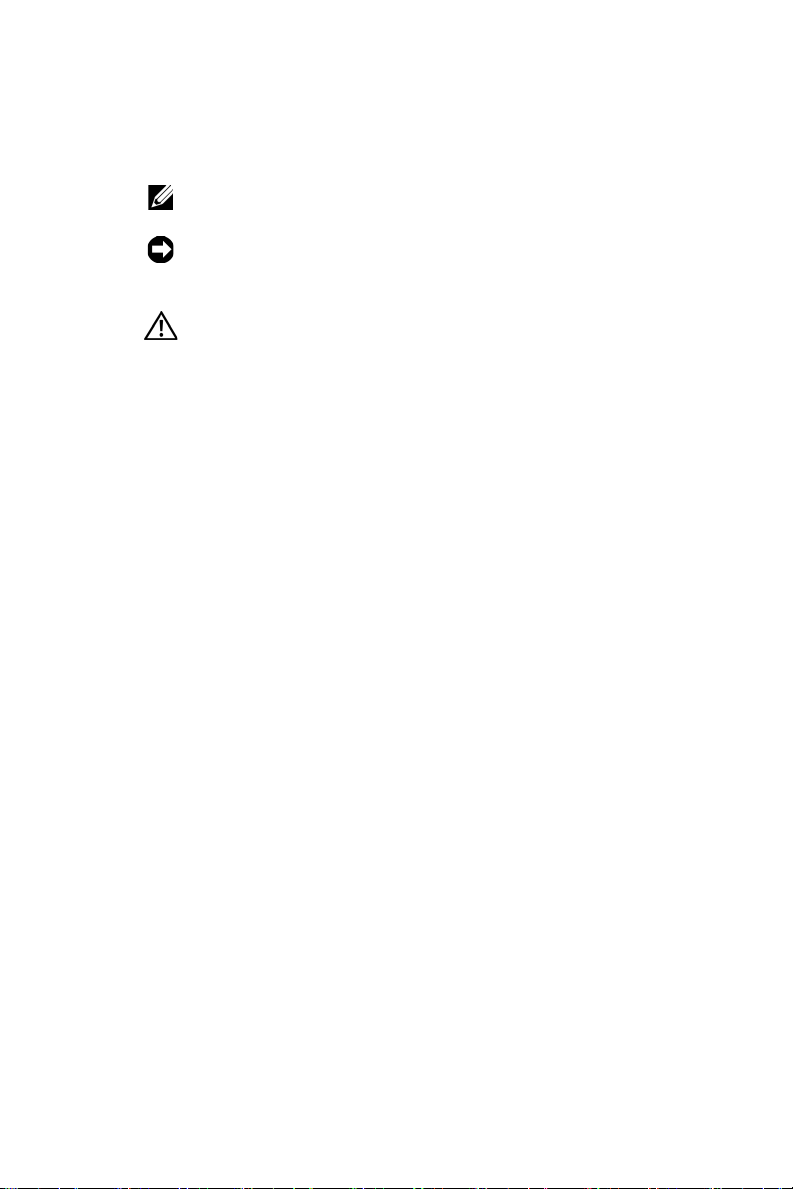
メモ、注意、警告
メモ :「メモ」は、プロジェクタの使用に際して役立つ
重要な情報を意味します。
注意 :「注意」はハードウェアの破損やデータ損失の可
能性があるため、このようなトラブルを防ぐための方法
について記載しています。
警告 :「警告」は物的損害、人的傷害、もしくは死傷に
つながる可能性のある事項を意味しています。
____________________
本書の内容は予告なく変更される場合があります。
© 2007-2008 Dell Inc. All rights reserved.
Dell 社の事前の書面による許可なく本書を再製することは固く禁じら
れています。
本書で使用されている商標 : Dell および DELL のロゴは Dell Inc. の商標
です、DLP および DLP
Microsoft および Windows は米国およびその他の国における Microsoft
Corporation の登録商標または商標です。
本書で使用されているその他の商標および製品名称はそれぞれの所有
者に帰属するものです。Dell 社は他社の所有する商標や製品名に対し
一切の主張を放棄します。
モデル 2400MP
2008 年 5 月 改訂 A02
®
のロゴは Texas Instruments の商標です、
Page 3
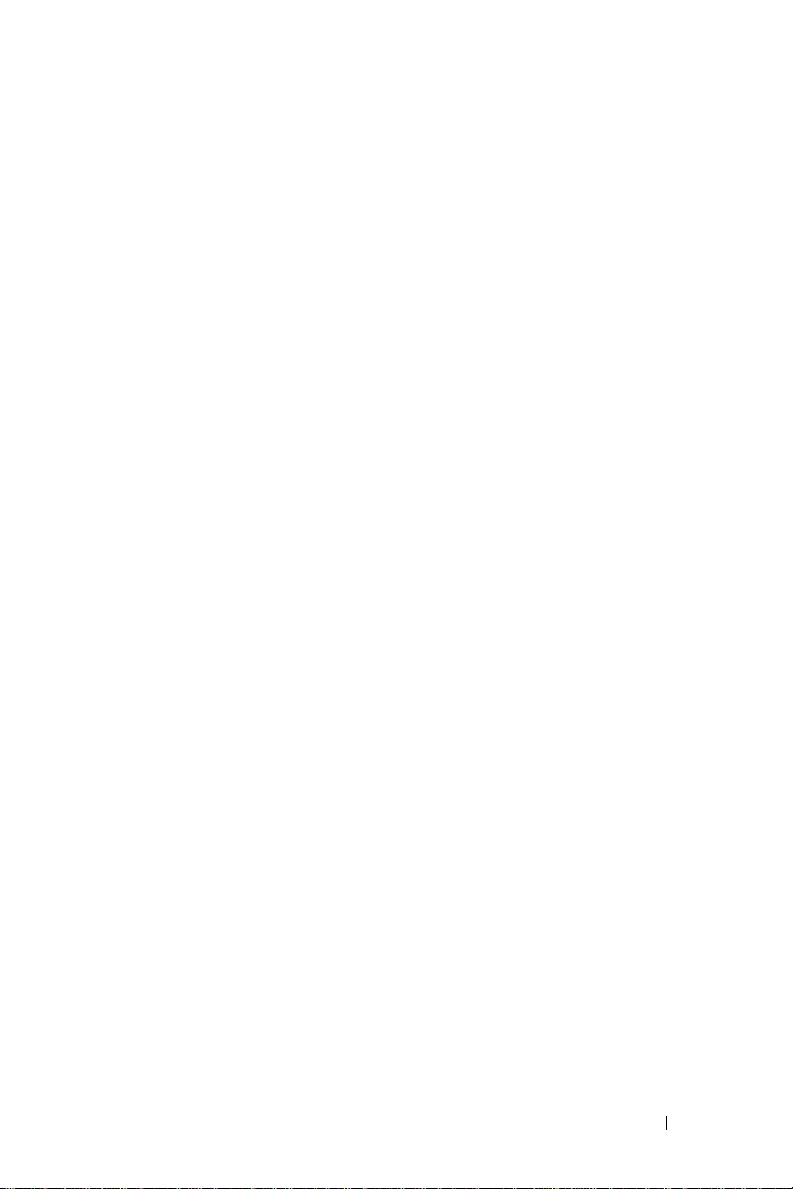
目次
1 プロジェクタについて . . . . . . . . . . . . . . 5
2 プロジェクタの接続 . . . . . . . . . . . . . . . . 8
プロジェクタについて . . . . . . . . . . . . . . . 7
コンピュータへの接続 . . . . . . . . . . . . . . . . . . 9
DVD プレーヤへの接続
S ビデオケーブルを使った DVD プレーヤへ
の接続
コンポジットケーブルを使った DVD プレーヤへ
の接続 . . . . . . . . . . . . . . . . . . . . . . . 11
コンポーネントケーブルを使った DVD プレーヤへ
の接続
プロフェッショナル向け取り付けオプション: 13
. . . . . . . . . . . . . . . . . . . . . . . 10
. . . . . . . . . . . . . . . . . . . . . . . 12
. . . . . . . . . . . . . . . . . 10
3 プロジェクタの使用方法 . . . . . . . . . . . . 14
プロジェクタの電源オン . . . . . . . . . . . . . . . 14
プロジェクタの電源オフ
投影されたイメージの調整
プロジェクタの高さを上げる
プロジェクタの高さを下げる
プロジェクタのズームとフォーカスの調整
投射画像サイズの調整 . . . . . . . . . . . . . . . . . 17
. . . . . . . . . . . . . . . 14
. . . . . . . . . . . . . . 15
. . . . . . . . . . 15
. . . . . . . . . . 15
. . . . 16
目次 3
Page 4
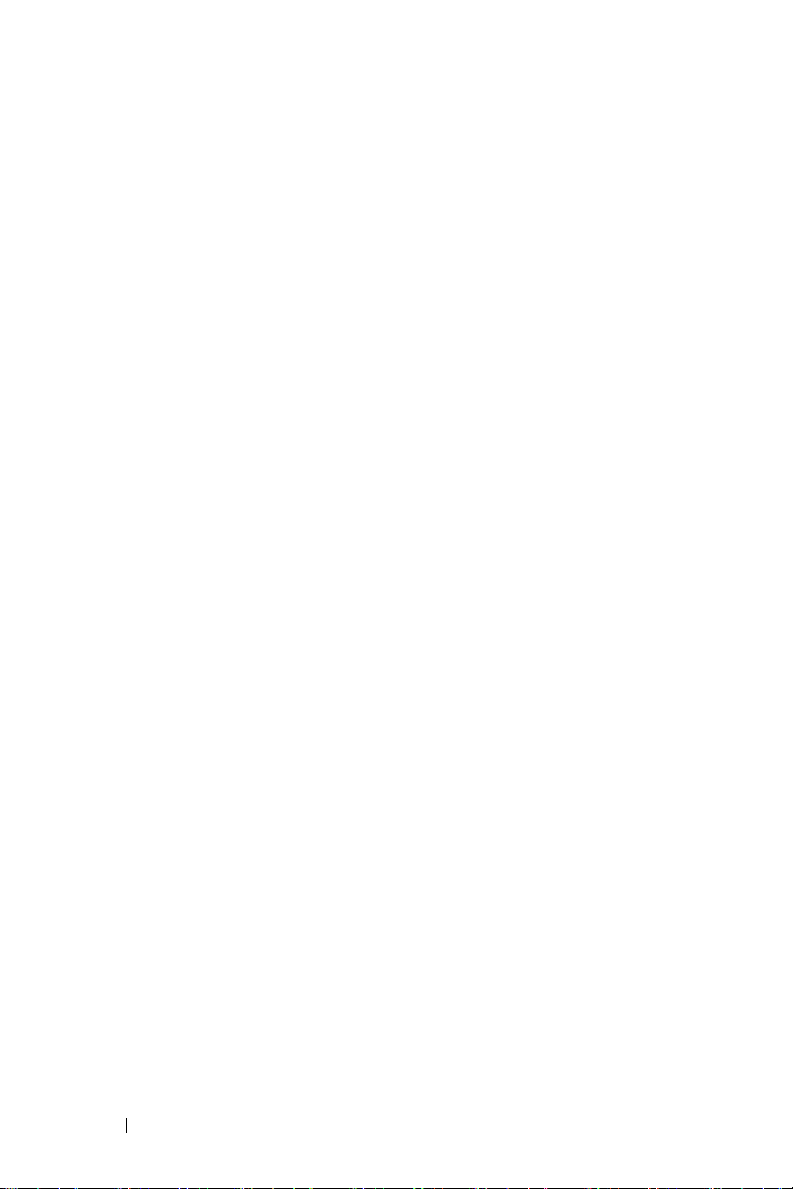
コントロールパネルの使用方法 . . . . . . . . . . . 18
リモコンの使用方法
. . . . . . . . . . . . . . . . . . 20
オンスクリーンディスプレイの使用方法 . . . . . 21
メインメニュー
. . . . . . . . . . . . . . . . . . 22
入力選択 . . . . . . . . . . . . . . . . . . . . . . 22
自動調整
設定
. . . . . . . . . . . . . . . . . . . . . . 22
. . . . . . . . . . . . . . . . . . . . . . . . 23
ピクチャ (PC モード ) . . . . . . . . . . . . . . 24
ピクチャ ( ビデオモード )
ディスプレイ (PC モード )
. . . . . . . . . . . . 24
. . . . . . . . . . . . 25
ディスプレイ ( ビデオモード ) . . . . . . . . . 26
ランプ
. . . . . . . . . . . . . . . . . . . . . . . 26
言語
. . . . . . . . . . . . . . . . . . . . . . . . 27
環境設定 . . . . . . . . . . . . . . . . . . . . . . 28
4 プロジェクタのトラブルシューティング 32
ランプの交換 . . . . . . . . . . . . . . . . . . . . . . 36
5 仕様 . . . . . . . . . . . . . . . . . . . . . . . . . . . . . 38
デルへのお問い合わせ . . . . . . . . . . . . . . . . 43
6 付録 : 用語集 . . . . . . . . . . . . . . . . . . . . . . 44
4 目次
Page 5
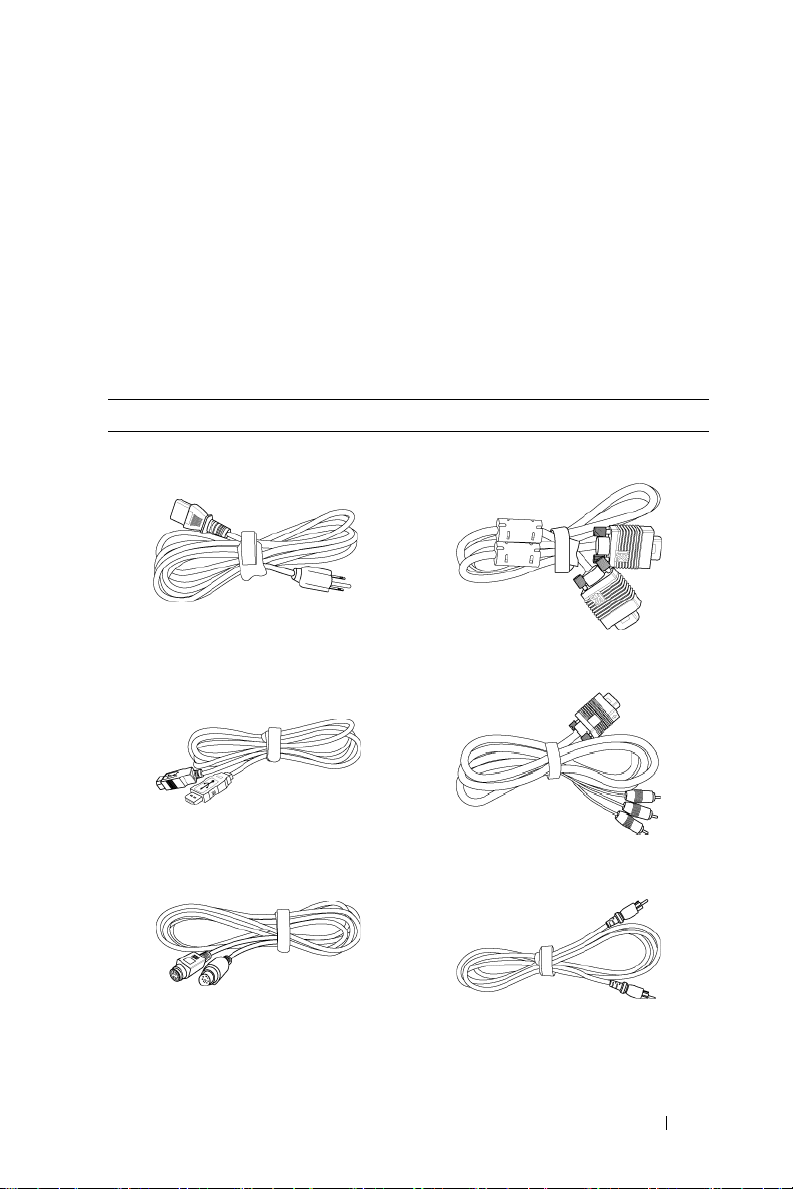
1
プロジェクタについて
このプロジェクタには下記のアイテムが含まれています。すべてのアイテム
が揃っていることをご確認ください。万一、不足品がある場合は、デルまで
お問い合わせください。
同梱品
1.8 m 電源コード (アメリカ 3.0 m) 1.8m VGA ケーブル (D-sub - D-sub)
1.8m USB ケーブル 1.8m D-sub - YPbPr ケーブル
2.0 m S-Video ケーブル 1.8 m コンポジットビデオケーブル
プロジェクタについて 5
Page 6
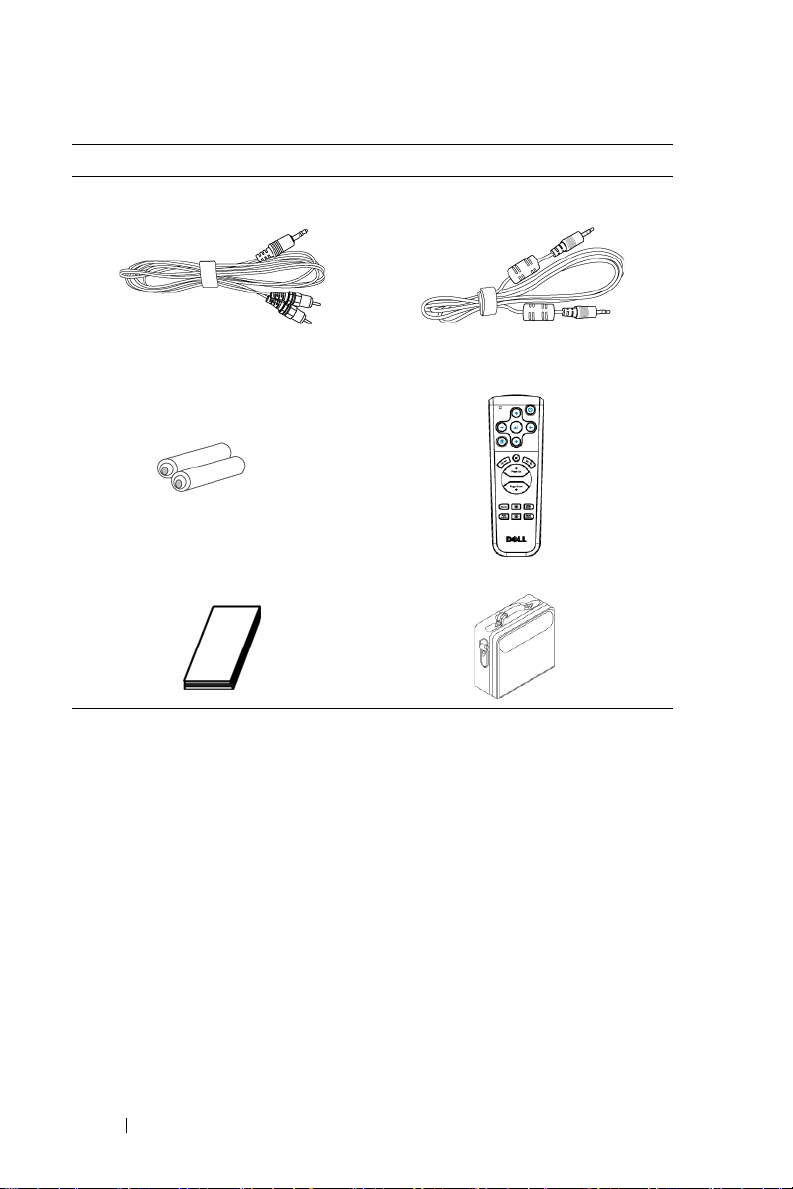
同梱品 < 舞 ± く >( 続く )
1.8 m RCA ‐ オーディオケーブル 1.8 m ミニピン - ミニピンケーブル
電池(2) リモコン
取扱説明書 キャリーケース
6 プロジェクタについて
Page 7
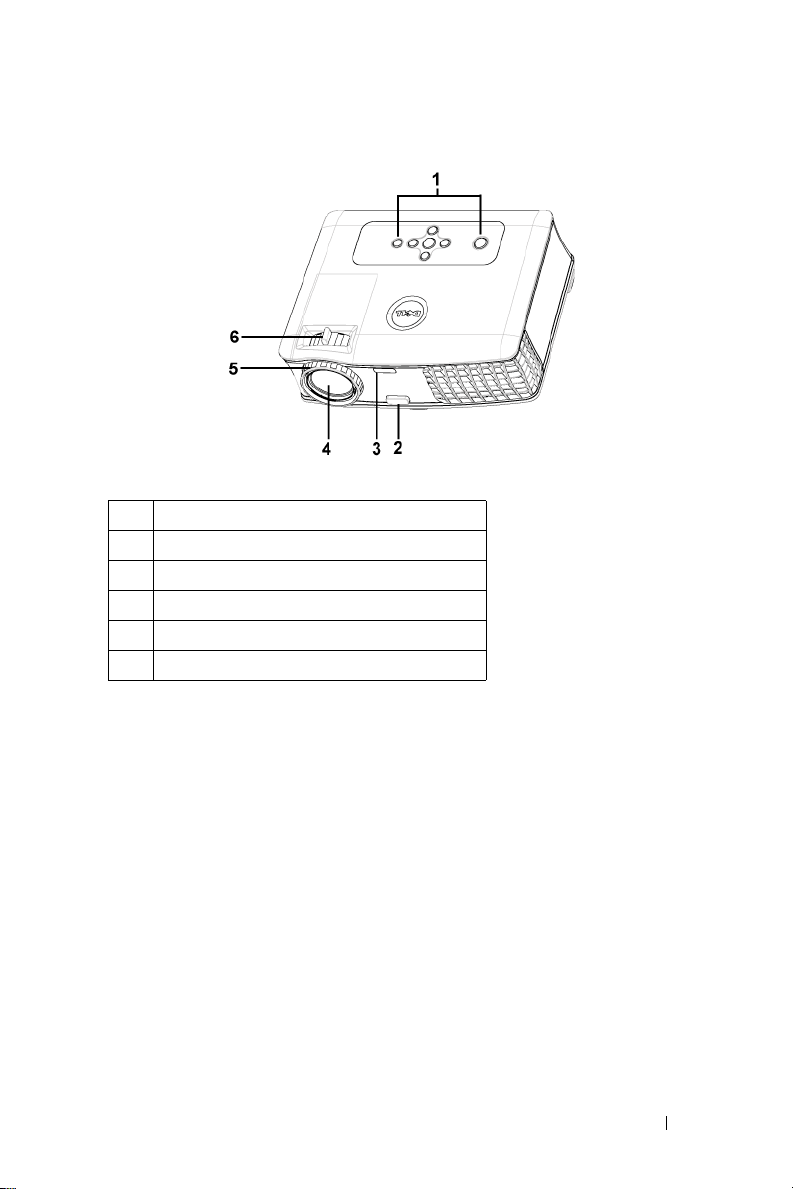
プロジェクタについて
1
コントロールパネル
2
エレベータボタン
3
リモコン受信部
4
レンズ
5
フォーカスリング
6
ズームタブ
プロジェクタについて 7
Page 8
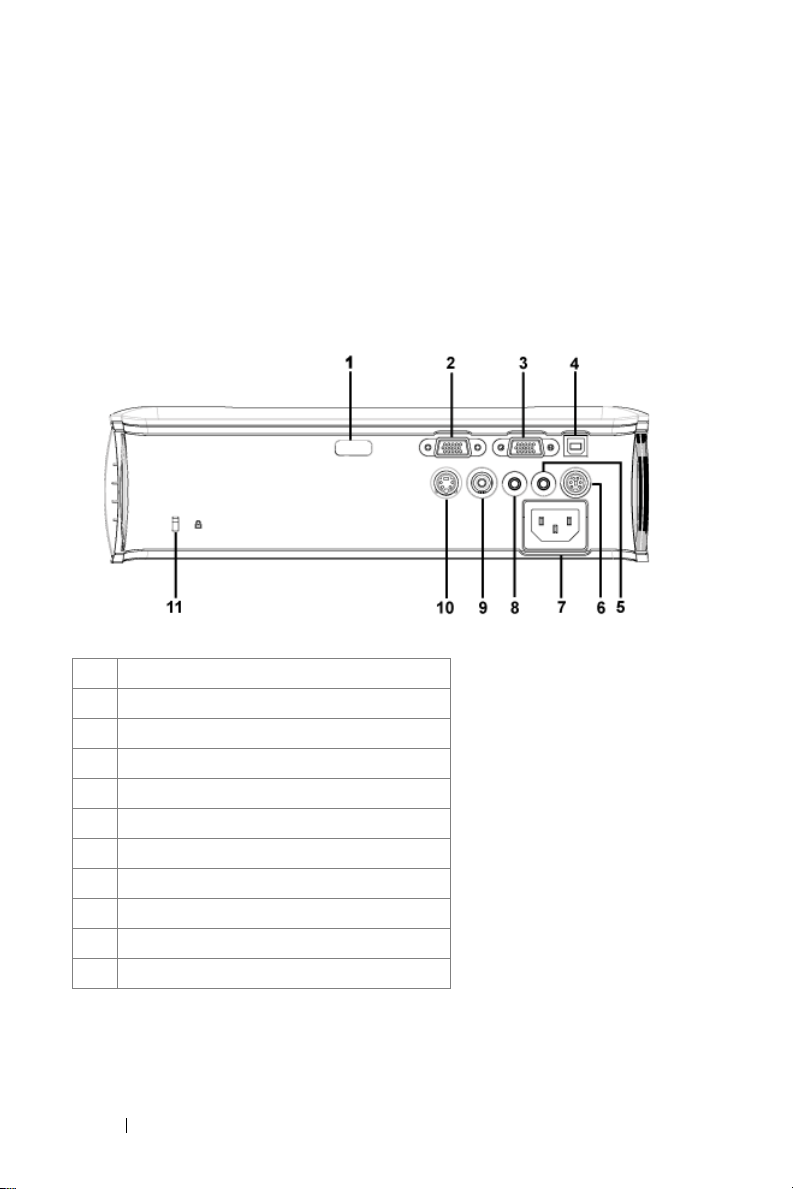
プロジェクタの接続
1
IR 受信部
2
VGA 入力 (D-sub) コネクタ
3
VGA 出力 ( モニタループスルー )
4
USB リモートコネクタ
5
オーディオ出力コネクタ
6
RS232 コネクタ
7
電源コードコネクタ
8
オーディオ入力コネクタ
9
コンポジットビデオコネクタ
10
S ビデオコネクタ
11
Kensington ロック穴
2
8 プロジェクタの接続
Page 9
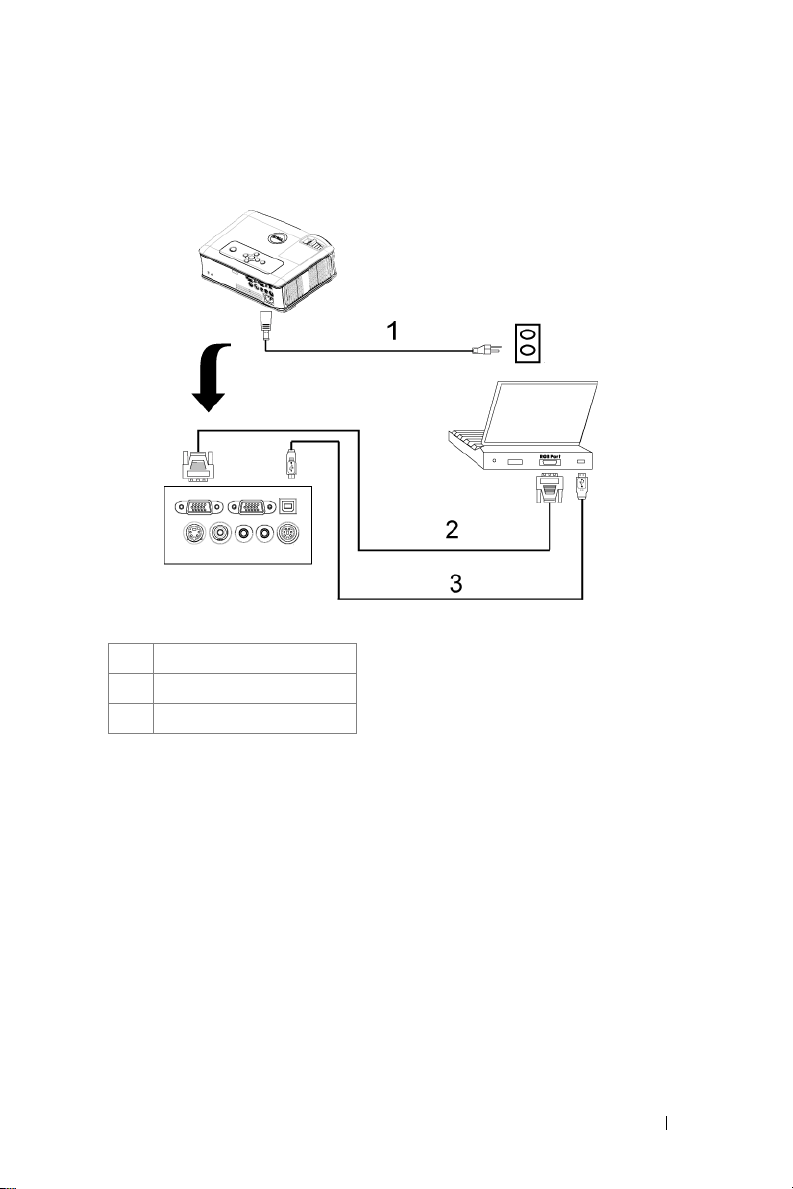
コンピュータへの接続
1
電源コード
2
D-sub - D-sub ケーブル
3
USB ‐ USB ケーブル
プロジェクタの接続 9
Page 10
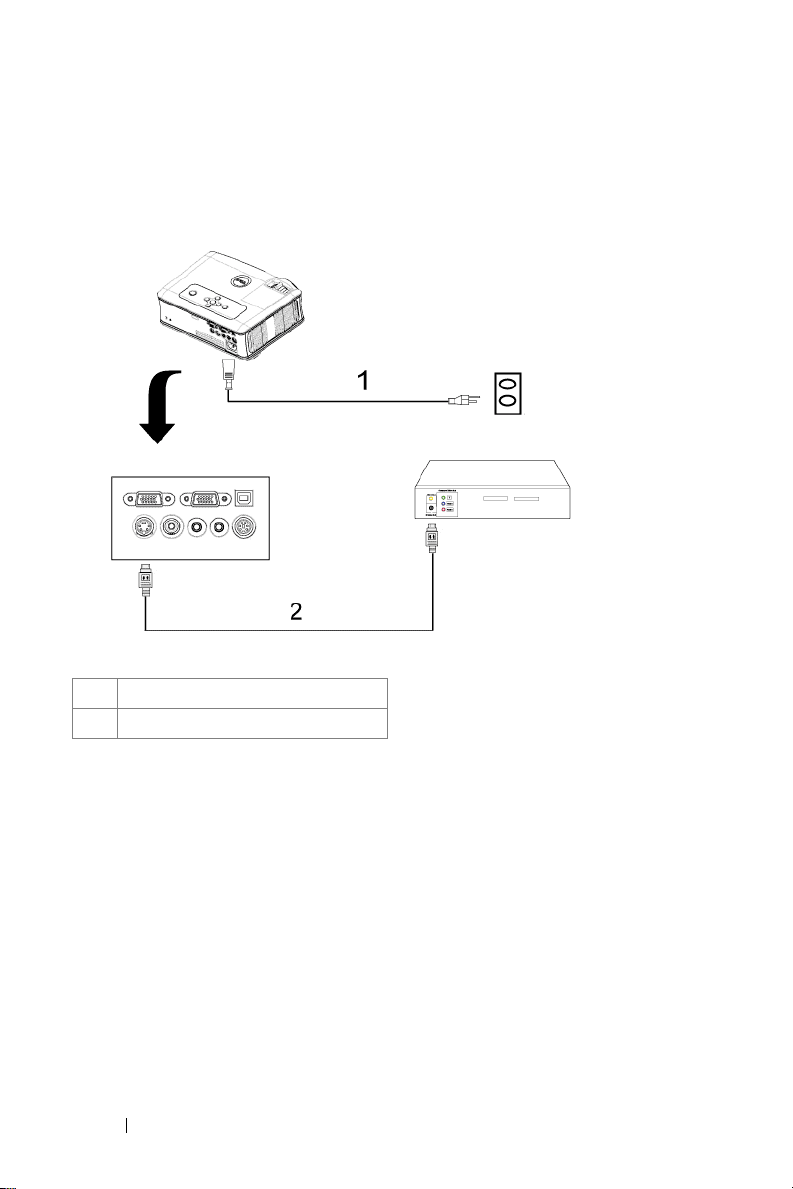
DVD プレーヤへの接続
S ビデオケーブルを使った DVD プレーヤへの接続
1
電源コード
2
S ビデオケーブル
10 プロジェクタの接続
Page 11
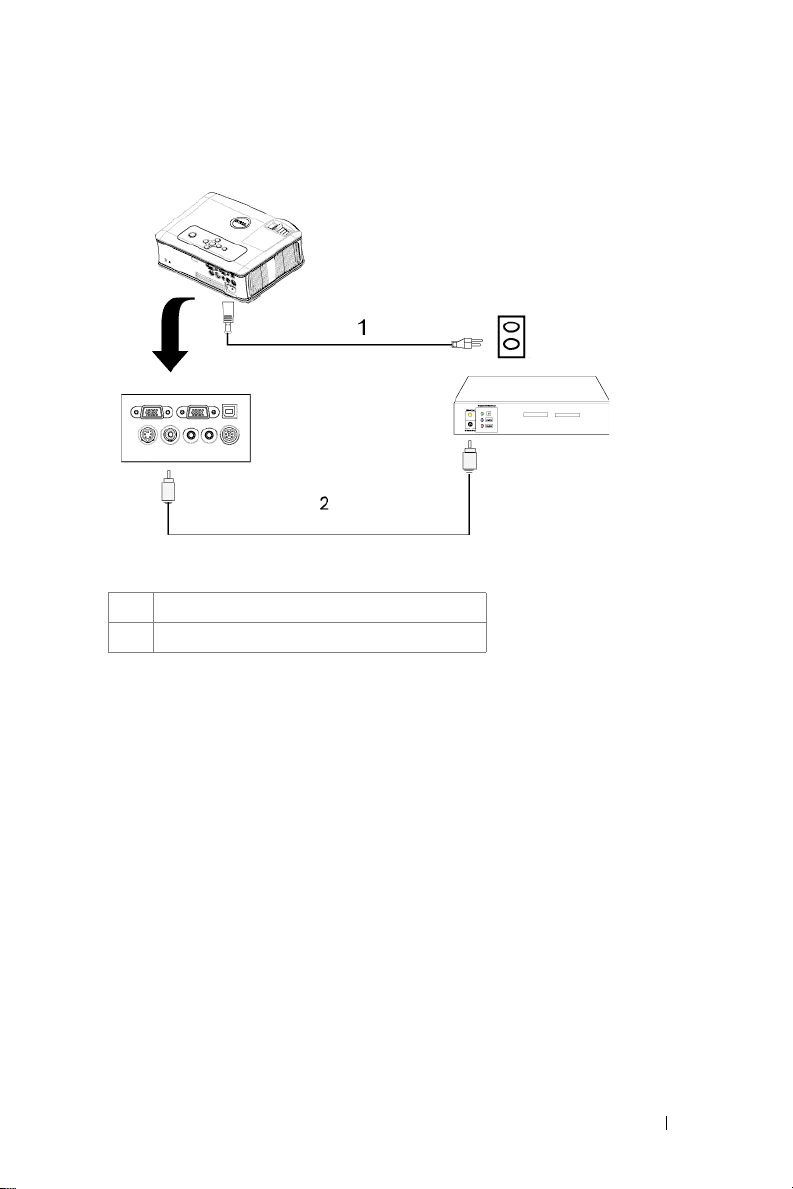
コンポジットケーブルを使った DVD プレーヤへの接続
1
電源コード
2
コンポジットビデオケーブル
プロジェクタの接続 11
Page 12
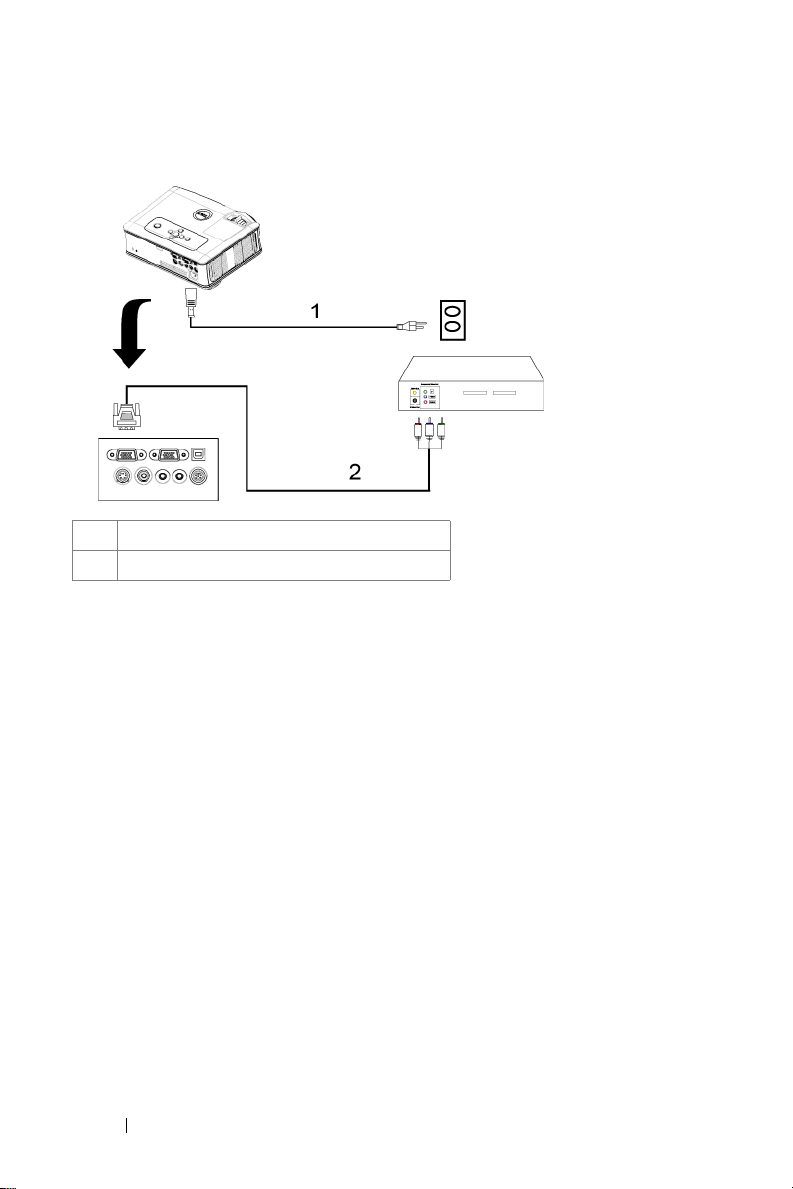
コンポーネントケーブルを使った DVD プレーヤへの接続
1
電源コード
2
D-sub - YPbPr ケーブル
12 プロジェクタの接続
Page 13

プロフェッショナル向け取り付けオプション:
RS232 ケーブルを使ったコンピュータの接続
1
電源コード
2
RS232 ケーブル
プロジェクタの接続 13
Page 14
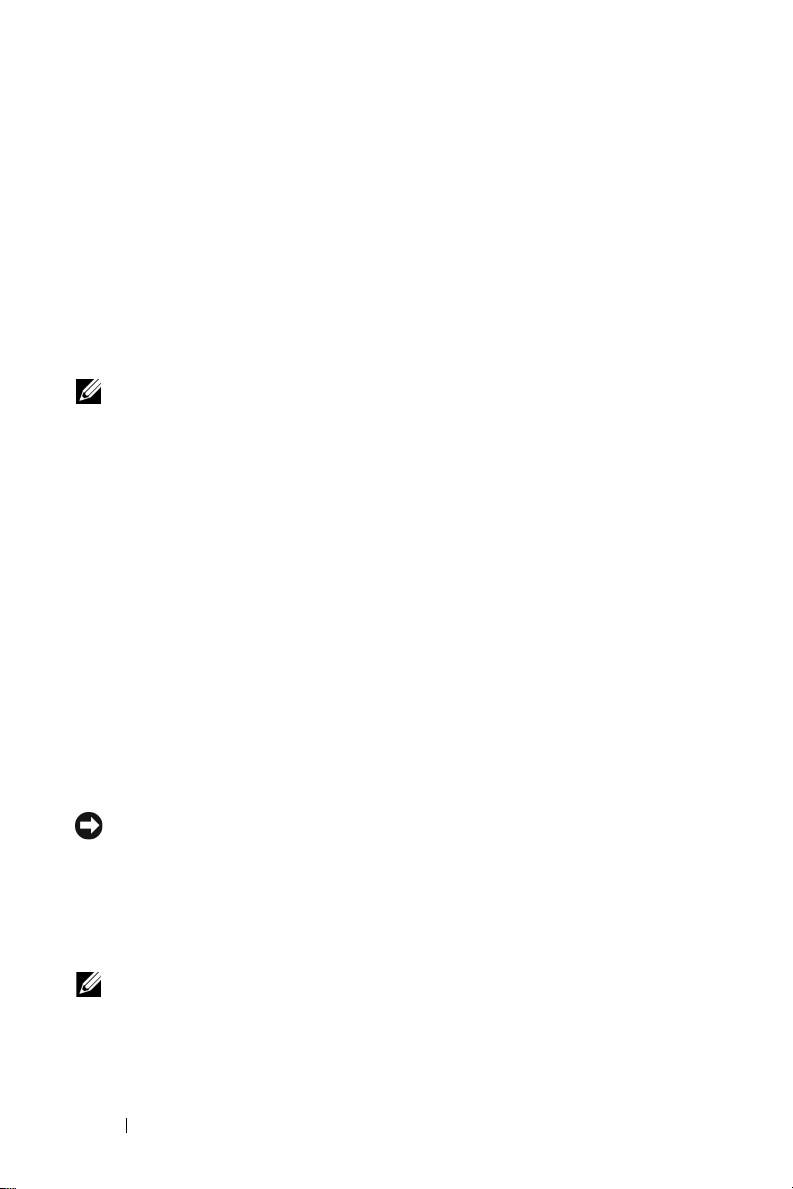
3
プロジェクタの使用方法
プロジェクタの電源オン
メモ : ソースの電源を入れる前に、プロジェクタの電源を入れてくだ
さい。電源ボタンを押すまで、ボタンは青色で点滅しています。
1
レンズキャップを外します。
2
電源コードと適切な信号ケーブルを接続します。プロジェクタの接続につ
いては、を参照してください。"プロジェクタの接続
3
電源ボタンを押します(電源ボタンの場所については、を参照してくださ
い)。"コントロールパネルの使用方法
されます。
4
ソース(コンピュータ、
クタが自動的にソースを検出します。
「信号検出中…」というメッセージが画面に表示された場合は、適切なケー
ブルがしっかりと接続されているかどうかを確認してください。
プロジェクタに複数のソースが接続されている場合は、リモコンまたはコン
トロールパネルの Source(ソース)ボタンを押して、希望のソースを選択
してください。
DVD
プレーヤなど)の電源を入れます。プロジェ
"18
ページ
プロジェクタの電源オフ
"8
ページ
30
秒間デルのロゴが表示
注意 : 以下で説明するように正しいシャットダウン手順を踏むまで
は、プロジェクタの電源を切らないでください。
1
電源ボタンを押します。
2
もう一度電源ボタンを押します。冷却ファンが
3 時間を掛けずにプロジェクタの電源を切るには、プロジェクタの冷却
ファンが作動中に電源ボタンを押します。
メモ: プロジェクタの電源をもう一度入れる場合は、内部温度が安定
するまで 60 秒待ちます。
4
コンセントとプロジェクタから電源ケーブルを取り外してください。
14 プロジェクタの使用方法
90
秒ほど回り続けます。
Page 15
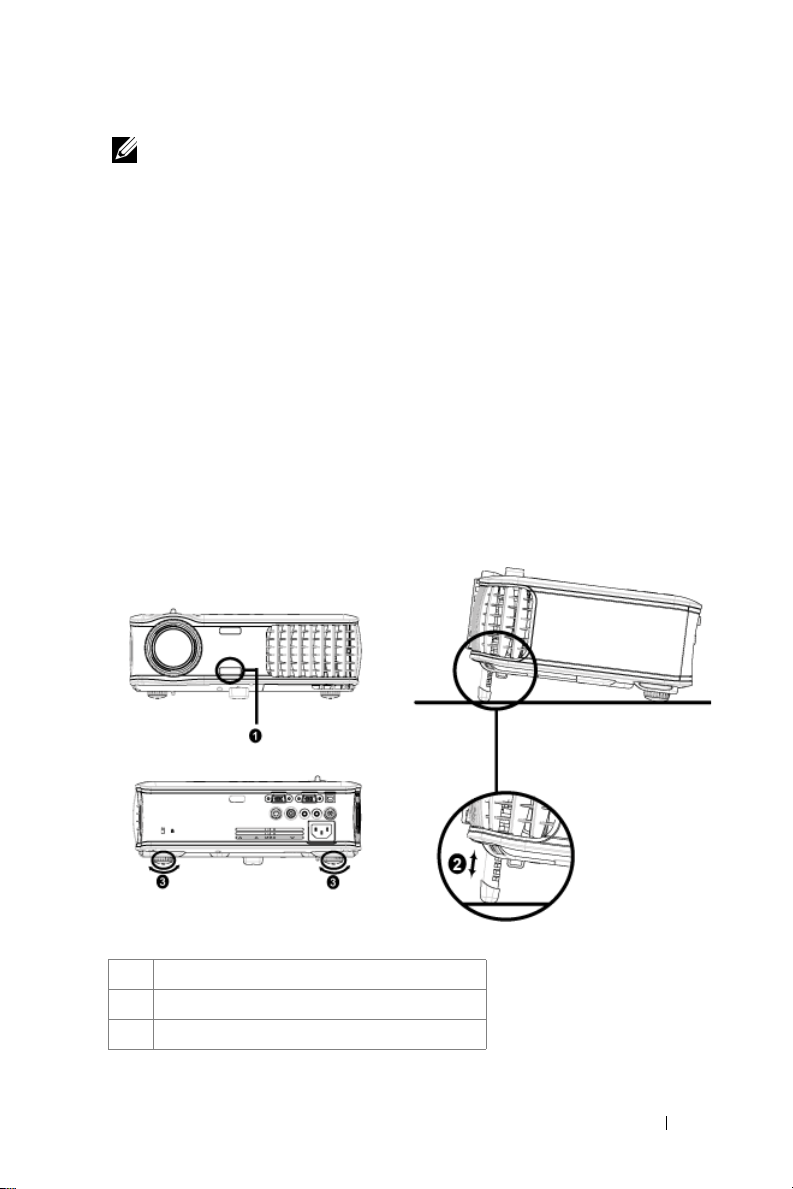
メモ : プロジェクタ作動中に電源ボタンを押すと、「ランプを消しま
すか ?」 というメッセージが画面に表示されます。このメッセージを消すに
は、コントロールパネル上のいずれかのボタンを押すか、メッセージを無視
します。メッセージは 5 秒間表示されて消えます。
投影されたイメージの調整
プロジェクタの高さを上げる
1
エレベータボタンを押します。
2
プロジェクタを任意の高さまで上げ、ボタンを離し、エレベータフットを
固定します。
3
傾斜調整ホイールを使用してディスプレイの角度を微調整します。
プロジェクタの高さを下げる
1
エレベータボタンを押します。
2
プロジェクタを下げ、ボタンを離し、エレベータフットを固定します。
1
エレベータボタン
2
エレベータフット
3
傾斜調整ホイール
プロジェクタの使用方法 15
Page 16

プロジェクタのズームとフォーカスの調整
警告 : プロジェクタを破損する恐れがありますので、ズームレンズと
エレベータフットが完全に引っ込んでいることを確認してから、プロ
ジェクタを移動したりキャリーケースに収納したりしてください。
1
ズームタブを回転させて拡大または縮小します。
2
イメージが鮮明になるまでフォーカスリングを回転させます。このプロ
ジェクタで焦点が合う距離は
1
ズームタブ
2
フォーカスリング
1.2 ~ 12 m(3.9 ft ~ 39.4 ft
)です。
16 プロジェクタの使用方法
Page 17

投射画像サイズの調整
プロジェクタの使用方法 17
Page 18

画面
(対角)
画面サイ
ズ
投射距離 3.9'
* このグラフはあくまでも参照用に提供されたものです。
最大 29.5" (75.0
最小 24.6"
最大
(幅 x
高)
最小
(幅 x 高)19.7" X 14.8"
cm)
(62.5 cm)
23.6" X 17.7" 66.9" X50.2" 108.3" X81.2" 151.6" X113.7" 192.9"
(60.0 cm X
45.5 cm)
(50.0 cm X
37.5 cm)
(1.2 m)
83.7"
(212.5 cm)
69.7"
(177.1 cm)
(170.0 cm
X127.5 cm)
55.8" X
41.8"
(141.7 cm X
106.3 cm)
11.2'
(3.4 m)
135.3"
(343.8 cm)
112.8"
(286.5 cm)
(275.0 cm X
206.3 cm)
90.2" X 67.7" 126.3" X 94.7"
(229.2 cm X
171.9 cm)
18.0'
(5.5 m)
189.5"
(481.3 cm)
157.0"
(401.0 cm)
(385.0 cm X
288.8 cm)
(320.8 cm X
240.6 cm)
25.3'
(7.7 m)
コントロールパネルの使用方法
241.1"
(612.5 cm)
201.0"
(510.4 cm)
X144.7"
(490.0 cm X
367.5 cm)
160.8" X
120.6"
(408.3 cm X
306.3 cm)
32.2'
(9.8 m)
295.3"
(750.0 cm)
246.1"
(625.0 cm)
236.2"
X177.2"
(600.0 cm X
450.0 cm)
196.9" X
147.6"
(500.0 cm X
375.0 cm)
39.4'
(12.0 m)
1
電源 プロジェクタの電源のオンとオフを切り替え
ます。詳細については、" プロジェクタの電
源オン " 14 ページと " プロジェクタの電源オ
フ " 14 ページを参照してください。
18 プロジェクタの使用方法
Page 19

2
ソース 複数ソースがプロジェクタに接続されている
場合、アナログ RGB、コンポジット、コン
ポーネント -i、S ビデオ、アナログ YPbPr
ソースを順に切り替えます。
3
キーストーン補正 ボタンを押して、プロジェクタの傾きによっ
て起こるゆがみを調整します (±40 度 )。
4
再同期化 プロジェクタと入力ソースを同期させます。
再同期化は、オンスクリーンディスプレイ
(OSD) が表示されている場合は操作できませ
ん。
5
メニュー OSD が表示されます。方向キーと Menu(メ
ニュー)ボタンで OSD を操作します。
6
TEMP 警告ライト
7
LAMP 警告ライト LAMP ライトがオレンジ色に点灯している場
8
入力 このボタンを押して選択を確定します。
9
キーストーン補正 ボタンを押して、プロジェクタの傾きによっ
10
上 と 下 OSD 選択を確定します。
11
と ボタン OSD 設定を調整します。
•
オレンジ色の
クタの過熱を示します。ディスプレイは自
動的にシャットダウンします。プロジェク
タが冷却してからディスプレイの電源を入
れてください。それでも問題が継続する場
合は、デルにお問い合わせください。
•
オレンジ色の
クタのファンが失効し、プロジェクタが自
動的にシャットダウンすることを示します。
それでも問題が継続する場合は、デルにお
問い合わせください。
合、ランプを交換してください。LAMP ライ
トがオレンジ色に点滅している場合は、シス
テムが失効しプロジェクタが自動的にシャッ
トダウンすることを示します。それでも問題
が継続する場合は、デルにお問い合わ ¼ くだ
さい。
て起こるゆがみを調整します (±40 度 )。
TEMP
ライトの点灯はプロジェ
TEMP
ライトの点滅はプロジェ
プロジェクタの使用方法 19
Page 20

リモコンの使用方法
1
電源 プロジェクタの電源のオンとオフを切り替え
ます。詳細については、" プロジェクタの電
源オン " 14 ページと " プロジェクタの電源オ
フ " 14 ページを参照してください。
2
3
下ボタン OSD 選択を確定します。
4
消音 プロジェクタのスピーカを消音にするかまた
5
ボリューム ボリュームを上げます。
6
ページ 前のページへ移動します。
20 プロジェクタの使用方法
OSD 設定を調整します。
は消音を解除します。
Page 21

7
ページ 次のページへ移動します。
8
ビデオモード Dell 2400MP マイクロプロジェクタにはデー
タ(PC グラフィック)やビデオ(ムービー、
ゲームなど)の表示に最適なプリセット設定
があります。ビデオモードボタンを押して、
PC モード、ムービーモード、ゲームモード、
sRGB、カスタムモード(好みの設定を設定し
保存してあるユーザーの場合)を切り替えま
す。ビデオモードボタンを 1 回押すと、現在
のディスプレイモードが表示されます。もう
一度ビデオモードボタンを押すと、モードが
切り替わります。
9
白紙画面 画像を非表示にし、もう一度押すと画像を表
示します。
10
LED ライト LED インジケータ
11
上ボタン OSD 選択を確定します。
12
Enter ボタン このボタンを押して選択を確定します。
13
14
メニュー OSD が表示されます。
15
ボリューム ボリュームを下げます。
16
キーストーン補正 ボタンを押して、プロジェクタの傾きによっ
17
ソース アナログ RGB、デジタル RGB、コンポジッ
18
自動調整 プロジェクタと入力ソースを同期させます。
19
キーストーン補正 ボタンを押して、プロジェクタの傾きによっ
OSD 設定を調整します。
て起こるゆがみを調整します (±40 度 )。
ト、コンポーネント -i、S ビデオ、アナログ
YPbPr ソースを切り替えます。
OSD(オンスクリーンディスプレイ)が表示
されている場合、自動調整は作動しません。
て起こるゆがみを調整します (±40
度 )。
オンスクリーンディスプレイの使用方法
プロジェクタには多言語のオンスクリーンディスプレイ(OSD)があり、
入力ソースの有無に関わらず表示されます。
メインメニューで または を押してタブを移動します。コントロール
パネルまたはリモコンの入力ボタンを押してサブメニューを選択します。
プロジェクタの使用方法 21
Page 22

サブメニューで または を押して選択します。選択を確定すると、色
が灰色になります。コントロールパネルまたはリモコンの または を
使って設定を調整します。
メインメニューに戻るには、戻るタブに進み、コントロールパネルまたはリ
モコンの入力ボタンを押します。
OSD を終了するには、終了タブに進み、コントロールパネルまたはリモコ
ンの入力ボタンを押します。
メインメニュー
入力選択
自動ソース —オン(既定値)を選択す
ると、使用可能な入力信号を自動検出
します。プロジェクタの電源が入った
状態で SOURCE(ソース)ボタンを
押すと、自動的に次の入力信号を検出
します。オフを選択すると、現在の入
力信号をロックします。オフが選択さ
れた状態で SOURCE(ソース)を押
すと、使用したい入力信号を自分で選
択することができます。
VGA—入力を押すと VGA 信号を検出します。
S ビデオ —入力を押すと S ビデオ信号を検出します。
コンポジットビデオ —入力を押すとコンポジットビデオ信号を検出します。
自動調整
22 プロジェクタの使用方法
選択すると「自動調整実行中」の情報が表
示されます。
Page 23

設定
水平 キーストン —プロジェクタの位置を水平方向に移動したことによって
起こるゆがみを調整します。
垂直 キーストン —プロ
ジェクタの傾きによって
起こるゆがみを調整しま
す。
自動キーストーン —プ
ロジェクタの傾きによる
画像のゆがみを自動調整
します。
投影モード —画像が表示される方法を選択します。
•
デスクトップ前面投射(既定値)。
•
前面投射 -天井取り付け- 天井取り付けで投射する場合、プロジェクタ
が画像の上下を逆に表示します。
•
デスクトップ背面投射
射する場合に選択します。
•
背面投射 -天井取り付け- プロジェクタが画像を反転し、上下を逆に表
示します。天井取り付けで透過画面の裏面から投射する場合に選択します。
縦横比 —縦横比を選択し、画像の表示方法を調整します。
• 1:1 -
入力ソースを調整なしでそのまま表示します。
以下のいずれかの場合、
–VGA
ケーブルとコンピュータの解像度が
–
コンポーネントケーブル(
–S
ビデオケーブル
–
コンポジットケーブル
• 16:9 -
• 4:3 -
入力ソースを画面の幅に合わせて調整します。
入力ソースを画面に合わせて調整します。
以下のいずれかの場合、
–
コンピュータの解像度が
–
コンポーネントケーブル(
-
画像を反転表示します。 透過画面の裏面から投
1:1
縦横比を使用します。
576 p/480 i/480 p
16:9
または
XGA
以上の場合
1080 i
XGA (1024 x 768)
4:3
を使用します。
または
720 p
)
)
以下の場合
プロジェクタの使用方法 23
Page 24

プロジェクタ情報 —これを押すと、プロジェクタのモデル名、現在の解像
度、シリーズ番号 (PPID#) が表示されます。
ピクチャ (PC モード )
明るさ —
使って
調整します。
コントラスト —
い部分と暗い部分の差異
度を調整します。コント
ラストを調整すると、イ
メージの白黒要素が増減
します。
色温度 —色温度設定を調整します。温度が高いほど画面は青くなり、温度
が低いほど画面は赤くなります。ユーザーモードでは、カラー設定メニュー
の値が有効になります。
色調整 —手動で赤、緑、青の色を調整します。
と
を
画像の明るさを
と
を使って画像の明る
ピクチャ ( ビデオモード )
明るさ —
使って
調整します。
コントラスト —
い部分と暗い部分の差異
度を調整します。コント
ラストを調整すると、イ
メージの白黒要素が増減
します。
と
を
画像の明るさを
と
を使って画像の明る
色温度 —色温度設定を
調整します。温度が高い
ほど画面は青くなり、温
度が低いほど画面は赤く
なります。ユーザーモー
ドでは、カラー設定メニューの値が有効になります。
24 プロジェクタの使用方法
Page 25

色調整 —手動で赤、緑、青の色を調整します。
彩度 —ビデオソースを白黒から彩度のあるフルカラーに調整します。 を
押して画像のカラー量を減少させ、 を押してカラー量を増加させます。
鮮明度 —を押
色合い — を押して画像の緑色の量を増加させ、 を押して赤色の量を増
加させます。
して鮮明度を下げ、 を押して鮮明度を上げます。
ディスプレイ (PC モード )
ビデオモード —プロジェ
クタの使用方法に基づき
ディスプレイを最適化す
るために、 PC、ムー
ビー、 sRGB ( より正確な
色表現が可能 )、 ゲーム 、
カスタム ( 好みの設定に
設定 ) から選択します。
白の強度またはガンマ補
正を調整する場合、プロ
ジェクタは自動的にカス
タムに切り替わります。
信号の種類 —RGB、
YCbCr、YPbPr の信号の
種類を手動で選択しま
す。
ズーム —を押すと、投射画面の画像がデジタルで 10 倍まで拡大されます。
を押すと、拡大された画像が縮小します。
白の強度 —0 に設定すると色の再現を最大化し、10 に設定すると明るさを
最大化します。
ガンマ補正 —4つの既定値を調整しディスプレイのカラーパフォーマンス
を変更します。
水平位置 — を押して画像の水平位置を左へ、 を押して水平位置を右へ
移動します。
垂直位置 — を押して画像の垂直位置を下へ、 を押して垂直位置を上へ
移動します。
周波数 —画面のデータクロック周波数を変更し、コンピュータのグラ
フィックカードの周波数と合わせます。縦線がちらつく場合は、周波数コン
トロールを使って縦線を最小限に抑えることができます。ここでは粗調整が
行われます。
プロジェクタの使用方法 25
Page 26

トラッキング —画面信号の位相をグラフィックカードと同期化します。画
像が不安定、またはちらつく場合は、トラッキングでこれを修正します。こ
こでは微調整が行われます。
ディスプレイ ( ビデオモード )
ビデオモード —プロジェ
クタの使用方法に基づき
ディスプレイを最適化す
るために、 PC、ムービー、
sRGB ( より正確な色表現
が可能 )、 ゲーム 、カスタ
ム ( 好みの設定に設定 )
から選択します。白の強
度またはガンマ補正を調
整する場合、プロジェク
タは自動的にカスタムに
切り替わります。
信号の種類 —RGB、YCbCr、YPbPr の信号の種類を手動で選択します。
ズーム —を押すと、投射画面の画像がデジタルで 10 倍まで拡大されます。
を押すと、拡大された画像が縮小します。
白の強度 —0 に設定すると色の再現を最大化し、10 に設定すると明るさを
最大化します。
ガンマ補正 —4つの既定値を調整しディスプレイのカラーパフォーマンス
を変更します。
ランプ
ランプ寿命 —ランプタイ
マーがリセットされてか
らの経過時間が表示され
ます。
省電力 —オン を選択して
省電力遅延時間を設定し
ます。遅延時間は、信号
がない状態でプロジェク
タが待機する時間を指し
ます。この設定時間の後、
プロジェクタは省電力モードに入り、ランプが消えます。信号入力が検出さ
れたり、電源ボタンが押されると、プロジェクタは再度オンになります。2
時間が経過するとプロジェクタの電源が切れるため、もう一度電源ボタンを
押してプロジェクタをオンにする必要があります。
26 プロジェクタの使用方法
Page 27

エコモード —オン を選択すると低電源レベル(230 W)でプロジェクタを
作動させます。ランプの寿命が長くなり、動作が静かになりますが、画面投
射の明るさはやや暗くなります。オフ を選択すると通常の電源(260 W)
レベルで動作します。
ランプリセット —新しいランプを取り付けた後、はい を選択してランプタ
イマーをリセットします。
言語
プロジェクタの使用方法 27
Page 28

環境設定
ボリューム — を押して
ボリュームを下げ、 を
押してボリュームを上げ
ます。
消音 —音声を消音にしま
す。
カスタム画面 —<Enter>
を押すと、ポップアップ
メニューが表示されます。
[ はい ] を選択してくださ
い。 プロジェクターが画面
のイメージを [ マイカスタ
ムロゴ ] としてキャプチャ
します。 この画面は、Dell
のロゴが表示されていた
元の画面に上書きされま
す。ポップアップ画面か
ら [Dell ロゴ ] を選択する
と、元の画面に戻すこと
ができます。
メニューロック —オンを選択すると、OSD メニューを非表示にするための
メニューロックが有効になります。オフを選択するとメニューロックが解除
されます。メニューロック機能を無効にして OSD を非表示にしたい場合、
パネルのメニューボタンを 15 秒間押してから機能を無効にします。
メニュータイムアウト —OSD 時間切れの遅延時間を調整します。既定の設
定値は 30 秒です。
メニュー位置 —OSD の画面上の位置を選択します。
メニュー設定 —OSD 背景を完全または半透明に変更します。
パスワード —パスワード保護機能でプロジェクタを保護し、アクセスを制
限します。このセキュリティ機能を使い、ユーザのプライバシーを保護し、
他人がプロジェクタに手を加えることができないよう、さまざまなアクセス
制限を設定することができます。許可なく持ち去られてもプロジェクタは使
用できないため、窃盗防止機能として役立ちます。
パスワード保護が有効 ( オン ) になっている場合、電源プラグをコンセント
に挿入し、プロジェクタの電源が最初に入れられたときに、パスワードの入
力を求めるパスワード保護画面が表示されます。 デフォルトではこの機能は
無効になっています。パスワードメニューからこの機能を有効にすることが
28 プロジェクタの使用方法
Page 29

できます。このパスワードセキュリティ機能は次にプロジェクタをオンにし
たときから有効になります。この機能を有効にすると、プロジェクタをオン
にした後パスワードの入力を求められます。
1
初回パスワード入力の要求
a
環境設定 メニューに移動し、入力を押して
するとパスワード設定が
b
パスワード機能を有効にすると、文字画面がポップアップ表
示されます。4桁の番号を画面から入力して
:
有効
になります。
パスワード を選択
入力
ボタンを押
します。
c
確認のため、パスワードをもう一度入力します。
プロジェクタの使用方法 29
Page 30

d
パスワード認証に成功後、プロジェクタの機能とユーティリ
ティにアクセスすることができます。
2
誤ったパスワードを入力した場合、あと2回のうちに正しいパス
ワードを入力する必要があります。
3
回認証に失敗すると、プロ
ジェクタは自動的にオフになります。
メモ : パスワードを忘れた場合、販売店または正規サービス技術者に
ご連絡ください。
3
パスワード機能をキャンセルする場合は、オフを選択し、パス
ワードを入力してこの機能を無効にします。
パスワードの変更 —元のパスワードを入力し、次に新しいパスワードを入
力した後、確認のため新しいパスワードをもう一度入力します。
テストパターン —オン を選択すると、フォーカスと解像度を自己テストす
る組み込みのテストパターンが表示されます。オフ を選択するとこの機能
が無効になります。
30 プロジェクタの使用方法
Page 31

出荷時にリセット —オン を選択すると、プロジェクタが工場出荷時の初期
設定にリセットされます。コンピュータソースやビデオソース設定もリセッ
トされます。
プロジェクタの使用方法 31
Page 32

4
プロジェクタのトラブル シューティング
プロジェクタに問題が生じた場合は、下記のトラブルシューティングをご覧
ください。それでも問題が継続する場合は、デルにお問い合わせください。
問題 解決方法
•
画面に画像が表示されませ
ん。
レンズキャップは外れていますか。プロ
ジェクタの電源は入っていますか。
•
外部グラフィックポートが有効であるこ
とを確認してください。デルノートパソ
コンをご使用の場合は、
を押してください。その他のコンピュー
タについては、取扱説明書をお読みくだ
さい。
•
すべてのケーブルがしっかりと接続され
ていることを確かめてください。8ペー
ジを参照してください。
•
コネクタのピンが曲がったり、折れたり
していないかどうか確認してください。
•
ランプがしっかりと取り付けられている
かどうか確認してください(36ページを
参照)。
•
プレファレンス
ン
を使ってください。テストパターンの
色が正しいことを確認してください。
メニューの
(Fn+F8)
テストパター
32 プロジェクタのトラブルシューティング
Page 33

問題 < 舞 ± く >( 続く ) 解決方法 < 舞 ± く >( 続く )
画像が一部しか表示されな
い、スクロールする、また
は正しく表示されません。
1
リモコンまたはコントロールパネルの
Resync
(再同期化)
ボタンを押してくだ
さい。
2
デルノートパソコンをご利用の場合は、
コンピュータの解像度を
768
)に設定してください。
a
これには、
クリックし、
Windows
プロパティ をクリックし
XGA (1024 x
デスクトップを右
て 設定 タブを開きます。
b
ここで外部モニタポートの設定が
x 768
ピクセルになっているかどうか確
1024
認してください。
c
(Fn+F8)
を押してください。
解像度を変更できない場合や、モニタがフ
リーズしてしまう場合は、すべての装置と
プロジェクタを再起動してください。
デルノートパソコンをご使用でない場合
は、取扱説明書をご覧ください。
画面にプレゼンテーション
が表示されません。
画像が不安定、またはちら
つきます。
ノートパソコンをご使用の場合は、
(Fn+F8)
を押してください。
OSD ディスプレイタブでトラッキングを
調整してください (PC モードのみ )。
画像に縦線が入ります。 OSD ディスプレイタブで周波数を調整し
てください (PC モードのみ )。
•
画像の色が正しくありませ
ん。
グラフィックカードの出力信号が緑に同
期化しており、
したい場合は、
シグナルタイプ を 選択し、さらに
択し、
RGB
を選択して
•
プレファレンス
ン
を使ってください。テストパターンの
VGA を 60 Hz
OSD
でディスプレイ を選
ください。
メニューの
テストパター
信号で表示
色が正しいことを確認してください。
プロジェクタのトラブルシューティング 33
Page 34

問題 < 舞 ± く >( 続く ) 解決方法 < 舞 ± く >( 続く )
画像の焦点が合いません。 1
プロジェクタレンズのフォーカスリング
を調整してください。
2
投射画面がプロジェクタから規定の距離
範囲内にあることを確かめてください
3.9 ft [1.2 m] ~ 39.4 ft [12 m]
(
16:9 DVD を表示すると画像
が伸びてしまいます。
プロジェクタは 16:9 DVD を自動的に検出
し、アスペクト比を 4:3 (レターボック
ス)既定値で全画面に調整します。
画像が伸びますので、下記のようにアスペ
クト比を調整します。
• 16:9 DVD
レーヤで
を再生している場合、
4:3
アスペクト比を選択してく
ださい。
• DVD
画像が反転してしまいま
す。
ランプが消耗しました、ま
たは音を立てます。
プレーヤで
択できない場合、
4:3
アスペクト比を選択してください。
で
OSD で 設定 を選択し、プロジェクタモー
ドを調整してください。
ランプに寿命が来ると、消耗して燃え尽き
たり、音を立てることがあります。この場
4:3
のアスペクト比を選
OSD の 設定
合は、プロジェクタの電源が入りません。
ランプを交換するには、36 ページを参照
してください。
LAMP ライトがオレンジ色
に点灯します。
LAMP と Power の LED が
オレンジ色に点滅
LAMP ライトがオレンジ色に点灯している
場合、ランプを交換してください。
LAMP と Power LED がオレンジ色に点滅
している場合はランプ ドライバが失効し、
プロジェクターが自動的にシャットダウン
することを示します。 3 分間待ってから電
源を取り外し、再度ディスプレイを付けて
ください。 それでも問題が継続する場合
は、Dell にお問い合わせください。
)。
DVD
メニュー
プ
34 プロジェクタのトラブルシューティング
Page 35

問題 < 舞 ± く >( 続く ) 解決方法 < 舞 ±
LAMP LED がオレンジに点
滅し、Power LED が青く点
灯
TEMP LED がオレンジに点
灯し、Power LED が青く点
灯
TEMP LED と Power LED
がオレンジ色に点灯
TEMP ライトがオレンジ色
に点滅します。
OSD が画面に表示されません。パネル上のメニューボタンを 10 秒間押し、
リモートコントローラがス
ムーズに動作しません。限
られた範囲でしか動作しま
せん。
LAMP LED がオレンジ色に点滅し、Power
LED が青く点灯している場合は、システ
ムが失効し、プロジェクターが自動的に
シャットダウンすることを示します。 3 分
間待ってから電源を取り外し、再度ディス
プレイを付けてください。 それでも問題が
継続する場合は、Dell にお問い合わせくだ
さい。
ランプが過熱状態にあります。 ディスプレ
イは自動的にシャットダウンします。 プロ
ジェクターが冷めてから、ディスプレイを
付けてください。 それでも問題が継続する
場合は、デルにお問い合わせください。
ランプドライバが過熱状態にあります。
ディスプレイは自動的にシャットダウンし
ます。 プロジェクターが冷めてから、ディ
スプレイを付けてください。 それでも問題
が継続する場合は、デルにお問い合わせく
ださい。
プロジェクタのファンに不具合が発生して
いるため、プロジェクタが自動的にシャッ
トダウンします。それでも問題が継続する
場合は、デルにお問い合わせください。
OSD のロックを解除します。メニュー
ロック 28 ページを確認してください。
電池容量が不足しています。新しい単 4 電
池 2 本を交換してください。
く >( 続く )
プロジェクタのトラブルシューティング 35
Page 36

ランプの交換
次のメッセージが表示されたら、ランプを交換してください。「ランプのフ
ルパワー操作での耐用期間がもうすぐ終了します。 交換をお勧めします。
www.dell.com/lamps" というメッセージが画面に表示されたら、ランプを交
換しましょう。ランプを交換してもこのメッセージが表示される場合は、デ
ルにお問い合わせください。詳しくは、「Dell へのお問い合わせ」を参照し
てください。
警告 : ランプは使用中、非常に高温になります。プロジェクタが冷却
するまで、少なくとも 30 分はランプの交換をしないでください。
1
プロジェクタの電源を切り、電源コードを取り外します。
2
プロジェクタを少なくとも
3
ランプカバーを固定している
警告 : ランプが破損している場合、鋭い破片でケガをする場合があり
ますので十分ご注意ください。破片をすべてプロジェクタから取り除
き、州や地域、国の法律に従って廃棄またはリサイクルしてください。
詳しくは、 www.dell.com/hg を参照してください。
4
ランプを固定している
警告 : 電球やランプのガラスには絶対に触れないでください。プロ
ジェクタのランプは壊れやすいため、触れると破損することがありま
す。
5
金属部分を持ってランプを取り出しま
す。
メモ : デルは、保証中に交換され
たランプをデルに返却するよう求
める場合があります。その他の場
合は、お住まいの地域の担当機関
にご連絡の上、ランプを正しく廃
棄してください。
6
新しいランプと交換します。
7
ランプを固定している
めてください。
8
ランプカバーを交換し、2つのネジを
締めます。
9
[OSD の
ランプ] タブで [ランプリセッ
ト] を [はい] に設定し、ランプ使用時
30
分間放置して冷却します。
2
つのネジを緩め、カバーを外します。
2
つのネジを緩めます。
2
つのネジを締
36 プロジェクタのトラブルシューティング
Page 37

間をリセットしてください。
い。
)
警告 : ランプの廃棄 ( 米国のみ )
当製品内部のランプには水銀が含まれているため、お住まいの地
域、州及び国のの規定に従い廃棄する必要があります。詳しくは、
WWW.DELL.COM/HG をご覧になるか、または《米》エレクトロニク
ス産業協議会のウェブサイト WWW.EIAE.ORG をご覧ください。ラン
プの廃棄方法に関する情報は、WWW.LAMPRECYCLE.ORG をご覧く
ださい。
(26
ページ の [ランプ] メニューをご覧くださ
プロジェクタのトラブルシューティング 37
Page 38

仕様
5
電球 シングルチップ 0.7" XGA LVDS(低
電圧差動信号)技術
明るさ 3000 ANSI ルーメン(最大)
コントラスト比 2100:1 典型(フルオン / フルオフ)
不変性 80 % 典型(日本標準 - JBMA)
画素数
表示可能色 16.7 M 色
カラーホイール速度 100 ~ 127.5 Hz (2X)
投射レンズ F/2.4~2.7, f=28.0~33.6 mm 1.2x マ
投射画面サイズ 24.6-295.3 インチ(対角)
投射距離 3.9 ~ 39.4 ft (1.2 m ~ 12 m)
ビデオ互換性 NTSC、NTSC 4.43、PAL 、PAL -M 、
H. 周波数 15kHz-92kHz ( アナログ )
V. 周波数 50Hz-85Hz ( アナログ )
電源 ユニバーサル 100-240V AC 50-60Hz、
消耗電力 325 W (典型)、285 W (エコモー
オーディオ スピーカー x1、2 W RMS
ノイズレベル 36 dB(A) フルオンモード、33 dB(A)
1024 x 768 (XGA)
ニュアルズームレンズ付き
PA L- N、SECAM、HDTV (1080i、
720p、576i/p、480i/p) 互換性
コンポジットビデオ、コンポーネン
トビデオ、S-Video 互換性
PFC 入力
ド)
エコモード
5
38 仕様
Page 39

重量
5.5 lbs (2.4 kg)
サイズ(幅 x 高 x 奥行) 外部 10.8 x 8.3 x 4 ± 0.04 インチ
(273.7 x 212 x 101 ± 1 mm)
℃
環境 動作温度 : 5
- 35℃ (41oF- 95oF)
湿度 : 80% ( 最大 )
℃
℃
保管温度 : -20
- 60
(-4oF - 140oF)
湿度 : 80% ( 最大 )
規定
FCC, CE, VCCI, UL, cUL, NemkoGS, ICES-003, MIC, C-Tick, GOST,
CCC, PSB, NOM, IRAM, SABS
I/O コネクタ 電源 : AC 電源入力ソケット
コンピュータ入力 : アナログ / コン
ポーネント用 D-subx1、HDTV 入
力信号
コンピュータ出力 : 15- ピン D-
subx1
ビデオ入力 : コンポジットビデオ
RCA x 1 および S-video x 1
オーディオ入力 : 電話ジャック x 1 (
直径 3.5 mm)
オーディオ出力 : 電話ジャック x 1 (
直径 3.5 mm)
PC からのワイヤリモート制御用ミ
ニ DIN RS232 x 1
ランプ 260 W ユーザ交換可能 2000 時間ラ
ンプ(エコモードで最高 2500 時間)
メモ : プロジェクタランプの実際の動作寿命は操作条件と使用パター
ンにより異なります。埃っぽい環境、高温下および突然の電源遮断を
含むストレスの多い条件でプロジェクタを使用すると、ランプの動作
寿命が短くなったり、ランプが故障する原因となります。Dell のプロ
ジェクタに対して指定されたランプ寿命は、ストレスのない操作条件
下で、50% 以上のサンプリング集団に対して、ランプの定格された明
るさレベルが約 50% 低減した場合の標準時間を参照しています。これ
は、ランプが光熱出力を停止する時間の単位ではありません。
仕様 39
Page 40

RS232 ピン割り当て
RS232 プロトコル
• 通信設定
接続設定 値
ボーレート:
データビット:
パリティ なし
ストップビット
• コマンドタイプ
OSD
メニューをポップアップ表示し設定を調整するには
• 制御コマンド構文(PC からプロジェクタ)
[H][AC][SoP][CRC][ID][SoM][COMMAND]
• 例 : 電源オンコマンド ( ローバイトを最初に送信 )
--> 0xBE, 0xEF, 0x10, 0x05, 0x00, 0xC6, 0xFF, 0x11, 0x11, 0x01, 0x00, 0x01
• 制御コマンドのリスト
最新の
RS232
コードを確認するには、
19200
8
1
support.dell.com
を参照してください。
40 仕様
Page 41

互換モード
モード 解像度
VGA 640 X 350 70 31.5
VGA 640 X 350 85 37.9
VGA 640 X 400 85 37.9
VGA 640 X 480 60 31.5
VGA 640 X 480 72 37.9
VGA 640 X 480 75 37.5
VGA 640 X 480 85 43.3
VGA 720 X 400 70 31.5
VGA 720 X 400 85 37.9
SVGA 800 X 600 56 35.2
SVGA 800 X 600 60 37.9
SVGA 800 X 600 72 48.1
SVGA 800 X 600 75 46.9
SVGA 800 X 600 85 53.7
XGA 1024 X 768 60 48.4
XGA 1024 X 768 70 56.5
XGA 1024 X 768 75 60.0
XGA 1024 X 768 85 68.7
WXGA 1280X720 59.85 44.77
WXGA 1280X768 59.87 47.77
WXGA 1280X800 59.81 49.70
WXGA 1360X768 60.01 47.71
WXGA 1440X900 59.87 55.93
WSXGA+ 1680X1050 59.88 64.67
WUXGA 1920X1200 49.97 64.41
*SXGA 1280 X 1024 60 63.98
*SXGA 1280 X 1024 75 79.98
*SXGA 1280 X 1024 85 91.1
*SXGA+ 1400X1050 60 63.98
*UXGA 1600 x 1200 60 75
MAC LC13* 640 X 480 66.66 34.98
MAC II 13* 640 X 480 66.68 35
MAC 16* 832 X 624 74.55 49.725
V. 周波数 (Hz)
(アナログ)
H.Frequency (KHz)
仕様 41
Page 42

MAC 19* 1024 X 768 75 60.24
*MAC 1152 X 870 75.06 68.68
MAC G4 640 X 480 60 31.35
IMAC DV 1024 X 768 75 60
* 圧縮コンピュータ画像
42 仕様
Page 43

デルへのお問い合わせ
米国内のお客様は 800-WWW-DELL(800-999-3355)までご連絡くださ
い。
メモ : インターネット接続がない場合は、発注書、梱包明細書、請求書、
またはデル製品カタログにある連絡先情報をご覧ください。
デルでは、さまざまなオンラインおよび電話サポートとサービスを提供
しております。ご利用については、お住まいの国および製品によって異
なります。また、お住まいの地域でご利用いただけないサービスもござ
います。販売、技術サポート、お客様サービスに関するデルへのお問い
合わせ :
1
support.dell.com をご覧ください。
2
ページの一番下にある
で、お住まいの国または地域を確認します。
3
ページの左側にある
4
必要なサービスまたはサポートリンクを選択します。
5
デルへの連絡方法を選択します。
国 / 地域を選択する
連絡する
をクリックします。
ドロップダウンメニュー
デルへのお問い合わせ 43
Page 44

44 デルへのお問い合わせ
Page 45

デルへのお問い合わせ 45
Page 46

付録 : 用語集
ANSI ルーメン — 高熱出力の単位で、プロジェクタを比較するために用い
られています。
アスペクト比 ( 縦横比 )— 最も一般的なアスペクト比は 4:3 (4 × 3) です。旧
式のテレビやコンピュータビデオの形式 4:3 アスペクト比です。この場合、
画像の幅は画像の高さの 3 分の 4 ということになります。
バックライト — リモコン、プロジェクタのコントロールパネルなど、照明
のあるボタンやコントロールを指します。
帯域幅 ( バンド幅 )— 周波数帯域の下限と上限周波数の差異を示す 1 秒間当
たりのサイクル回数 ( ヘルツ ) を指し、周波数帯域の幅をあらわします。
www.dell.com | support.dell.com
輝度 — ディスプレイや投射画面、または投射デバイスから発せられる光の
量を指します。プロジェクタの輝度は ANSI ルーメンによって測定されま
す。
色温度 — 光源の白さを測る方法です。金属ハライドランプはハロゲンや白
熱灯と比べると高温となります。
コンポーネントビデオ — オリジナルイメージのすべての要素を含み、高品
質のビデオを転送する方法です。これらコンポーネントはルマとクロマと呼
ばれており、アナログコンポーネントでは Y'Pb'Pr' 、デジタルコンポーネン
トでは Y'Cb'Cr' と定義されています。コンポーネントビデオは DVD プレー
ヤやプロジェクタで使用可能です。
コンポジットビデオ — 縦と横の空白化および同期化信号を含む画像信号で
す。
圧縮 — 画像から解像度ラインを検出し、画面領域に画像を合わせる機能で
す。
圧縮 SVGA— 800x600 の画像を VGA プロジェクタで投射する場合、オリジ
ナルの 800x600 信号は圧縮する必要があります。データはすべての情報を 3
分の 2 のピクセル (307,000 vs 480,000) で表示します。その結果、画像は
SVGA のページサイズとなりますが、画質が劣化することとなります。
SVGA コンピュータをお使いの場合、VGA を VGA プロジェクタに接続して
ください。より良い画質が得られます。
圧縮 SXGA— XGA プロジェクタで見られる圧縮 SXGA は、プロジェクタで
最大 1280x1024 SXGA 解像度を可能とします。
圧縮 XGA— SVGA プロジェクタで見られる圧縮 XGA は、プロジェクタで
最大 1024x768 XGA 解像度を可能とします。
46 用語集
Page 47

コントラスト比 — 画像の中の明るい部分と位部分の範囲、または最大およ
び最小値の間の比率を指します。以下は投射業界で使われている 2 つのコン
トラスト比測定方法です。
1
フルオン/オフ
—
完全に白い画像 (フルオン) の光出力と完全に黒い画像 (フ
ルオフ) の光出力の比率を測定します。
2
ANSI
— 16
の交互となった白と黒の長方形のパターンを測定します。白い長
方形からの光出力の平均を、黒い長方形からの光出力の平均で割り、
ANSI
コントラスト比が算出されます。
フルオン/オフ
コントラストは、同じプロジェクタについては常に ANSI コ
ントラストよりも大きな値となります。
dB— デジベル — 通常は聴覚または電子信号の間で電力と強度の相対差異を
表す単位で、2 レベルの比率の常用対数の 10 倍に相当します。
対角画面 — 画面サイズまたは投射画像のサイズを測定する方法です。ひと
つの角から対角線上の角までを測定します。9FT 高、12FT 幅の画面の対角
は 15FT となります。この文書では、上記の例のように、対角サイズは従来
のコンピュータの規格である 4:3 比率を基準としています。
DLP— Digital Light Processing— Texas Instruments により開発された反射的
なディスプレイ技術で、小型操作ミラーを使用しています。光がカラーフィ
ルタを通して DLP ミラーへと転送され、ここで RGB 色を配色して画面に画
像を映し出します。DMD とも呼ばれています。
DMD— digital Micro- Mirror Device— 各 DMD には数千の傾斜角、微小なア
ルミ合金ミラーが隠れたヨークに搭載されています。
DVI— Digital Visual Interface— プロジェクタやパソコンなどのデジタルデバ
イス間のデジタルインターフェースを定義します。DVI 対応のデバイスで
は、デジタル同士の接続が可能となり、アナログへの変換を省くことができ
るため、劣化のない画像を実現することができます。
焦点距離 — レンズの表面からその焦点までの距離を指します。
周波数 — 電子信号の 1 秒間当たりの反復速度を指します。単位は Hz です。
Hz — 交互信号の周波数です。周波数の欄をご覧ください。
台形補正 — プロジェクタと画面の角度が不適切なために起こる投射画像の
ゆがみ ( 通常は上部が広く、下部が細くなる現象 ) を修正するデバイスで
す。
レーザーポインタ — ペンやタバコほどの大きさのポインタで、小さな電池
稼動式の ( 通常は ) 赤いレーザーが含まれており、画面上で非常に顕著な目
印となる高密度光線です。
最長距離 — 完全に暗い部屋で使える (
十分に明るい ) 画像を投影すること
ができる、画面からプロジェクタまでの距離です。
用語集 47
Page 48

最大画像サイズ — 暗い部屋でプロジェクタが投射することができる最大の
画像サイズです。通常、光学の焦点範囲による制限を受けます。
メタルハライドランプ — 多くの中級および高級ポータブルプロジェクタで
使用されているランプのタイプです。これらのランプは 1000-2000 時間の "
ハーフライフ " 機能を持っています。" ハーフライフ " 機能とは、ランプが
徐々に明るさを失い、" ハーフライフ " 地点に達すると新しいものの半分の
明るさを持つことを意味します。これらのランプは、街灯で使われている水
銀灯のように、非常に " 高温 " のライトを出力します。白さは " 非常に " 白
く ( 多少青みがかっています )、これと比較すると、ハロゲンランプの白さ
が黄色く見えるます。
最短距離 — プロジェクタが画面の画像に焦点を合わすことができる最短距
離です。
www.dell.com | support.dell.com
NTSC— 米国で使われているビデオ放送標準です。
PAL— ヨーロッパやその他の国で使われている国際ビデオ放送標準です。
NTSC よりも高い解像度を持ちます。
パワーズーム — モータ駆動のズームインとズームアウトができるズームレ
ンズで、通常はプロジェクタのコントロールパネルやリモコンで操作可能で
す。
反転画像 — 画像を水平に反転させる機能です。通常の前向き投射で使用す
ると、文字や画像は反対になります。背面投射の場合に画像を反面にするこ
とができます。
RGB— 赤、緑、青 — 3 色それぞれに別々の信号を必要とするモニタを指しま
す。
S-Video— 4 ピンのミニ DIN コネクタを使い、ルミナンス ( 輝度、Y) とクロ
ミナンス ( カラー、C) と呼ばれる 2 本のシグナルワイヤーでビデオ情報を
送信するビデオ転送規格です。S-Video は Y/C とも呼ばれます。
SECAM— ビデオと放送に関する、フランスおよび国際放送規格です。
NTSC よりも高い解像度となります。
SVGA— Super Video Graphics Array—
800 x 600 ピクセルカウント。
SXGA— Super Ultra Graphics Array—1280 x 1024 ピクセルカウント。
UXGA— Ultra Extended Graphics Array—1600 x 1200 ピクセルカウント。
VGA— Video Graphics Array—640 x 480 ピクセルカウント。
XGA— Extra Video Graphics Array— 1024 x 768 ピクセルカウント。
ズームレンズ — 可変式焦点距離のレンズで、操作する側が画像を大きくし
たり、小さくしたりして表示することができます。
ズームレンズ比 — プロジェクタを固定した状態における最小画像と最大画
像の比率です。たとえば、1.4:1 ズームレンズ比とは、ズームなしの 10
フィート画像が、フルズームでは 14 フィートになることを意味します。
48 用語集
Page 49

索引
R
RS232 ケーブルを使ったコン
ピュータの接続 ,13
お
オンスクリーンディスプレイ
,21
ピクチャ (PC モード ), 24
ピクチャ ( ビデオモード ), 24
メインメニュー ,22
ランプ ,26
環境設定 ,28
言語 ,27
自動調整 ,22
設定 ,23
入力選択 ,22
表示 ( ビデオモード ), 26
表示 (PC モード ), 25
か
コントロールパネル ,18
さ
サポート
デルへのお問い合わせ ,43
仕様
I/O コネクタ ,39
RS232 プロトコル ,40
オーディオ ,38
カラーホイール速度 ,38
コントラスト比 ,38
サイズ ,39
ノイズレベル ,39
ビデオ互換性 ,38
ランプ ,38
画素数 ,38
環境 ,39
規定 ,39
輝度 ,38
互換モード ,41
重量 ,39
消耗電力 ,38
垂直周波数 ,38
水平周波数 ,38
電球 ,38
電源 ,38
投射レンズ ,38
投射画面サイズ ,38
投射距離 ,38
表示可能色 ,38
不変性 ,38
接続ポート
IR 受信器 ,8
Kensington ロック穴 ,8
RS232 コネクタ ,8
S-video コネクタ ,8
USB リモートコネクタ ,8
VGA 出力 ( モニタループス
ルー ), 8
索引 49
Page 50

VGA 入力 (D-sub) コネクタ
,8
オーディオ出力コネクタ ,8
オーディオ入力コネクタ ,8
コンポジットビデオコネクタ
,8
電源コードコネクタ ,8
た
デルへの
連絡先 ,43
デルへのお問い合わせ , 5, 19,
35-36, 43
トラブルシューティング ,32
Dell へのお問い合わせ ,32
電話番号 ,43
投影されたイメージの調整
,15
D-sub - D-sub ケーブル ,9
D-sub - YPbPr ケーブル ,12
RS232 ケーブル ,13
S-video ケーブル ,10
S-video ケーブルでの接続 ,10
USB - USB ケーブル ,9
コンピュータへ ,9
コンポーネントケーブルで
,12
コンポジットケーブルでの接
続 ,11
コンポジットビデオケーブル
,11
電源コード ,9-13
プロジェクタの電源を入れる /
切る
プロジェクタの電源を切る
,14
プロジェクタの電源を入れる
,14
投射画像の調整
プロジェクタの高さ調整 ,15
プロジェクタを下げる
エレベータフット ,15
エレベータボタン ,15
傾斜調整ホイール ,15
投射画像サイズの調整 ,36
は
プロジェクタのズームと
フォーカスの調整 ,16
ズームタブ ,16
フォーカスリング ,16
プロジェクタの接続
50 索引
本体 ,7
エレベータボタン ,7
コントロールパネル ,7
ズームタブ ,7
フォーカスリング ,7
リモコン受信器 ,7
レンズ ,7
ら
ランプの交換 ,36
リモコン ,20
